TS抜きで番組予約する事ができる、EDCBの
- 導入方法
- 設定方法
- 使い方
などについて紹介します。
EDCBとは?
EDCBは、TS抜きで番組予約録画できるツール郡の俗称です。
EDCBは、主に以下のファイルで構成されています。
- EpgTimerSrv.exe:
- 「EpgTimer.exe」のGUIフロントエンド(実質的な処理はこのソフトがやる)
- EpgTimerNW.exe:
- ネットワーク版の「EpgTimer.exe」(LAN内の端末からも操作できる)(LAN外からも出来る(?))
というわけで、番組予約するのは「EpgTimer.exe」というソフトから行います。
「EpgDataCap_Bon.exe」は録画ソフトです。
「EpgTimer.exe」は、「EpgDataCap_Bon.exe」を立ち上げて録画を行います。
EDCBを使えるようにするまでの一通りの流れ
EDCBの事を全く知らない人のために、最初に手順を箇条書きで紹介します。
- 「EDCB」本体をダウンロードする
- 「EDCB」フォルダの中に、TVtestの導入の時に使った「BonDriver」関連のファイルをコピーする
- 「EpgDataCap_Bon」を立ち上げてチャンネルスキャンする
- 「EpgDataCap_Bon」の設定を行う
- 「EpgTimer」の設定を行う
- 「EpgTimer」で予約を行う
- 終わり
かなり長くて面倒くさいですが、一度設定してしまえば、あとは予約ソフトとして存分にこき使うだけです。
頑張りましょう。。
Windowsの準備
EDCBの動作には、以下のランタイムを導入する必要があります。
- Microsoft .NET Framework 4 (スタンドアロンのインストーラー)
- Microsoft Visual C++ 2010 再頒布可能パッケージ (x86)
- Microsoft Visual C++ 2010 再頒布可能パッケージ (x64)
※TVtestを導入済みなら、既に入ってるかもしれません
EDCBのダウンロードと前準備(導入)
※「EDCB」の最新バージョンは「v10.68」ですが、このバージョンはスクランブル(MULTI2)を解除する機能が削除されているらしいので、この機能が削除される前の「v10.66」を使用します
- このページより「EDCB」(v10.66)をダウンロードする
- ファイルを展開して、中にある「x64」か「x86」フォルダを開く
- 中にある「BonDriver」というフォルダーに、TVtestの導入の時に使った「BonDriver」関連のファイルをコピーする
この記事内では「PX-W3U3 V2.0」の操作の仕方を説明しますが、基本的にどの地デジチューナーでもやる事は同じ筈です - 内蔵カードリーダーを使用する場合は、「BonDriver」フォルダの中にそれぞれのBonDriverに対応したiniファイルを作成する
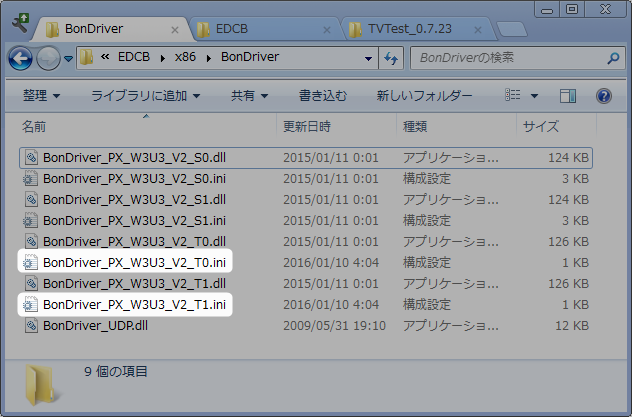
- 作成した「BonDriver_PX_W3U3_V2_T0.ini」「BonDriver_PX_W3U3_V2_T1.ini」ファイルに以下のように記述する
[M2] M2_Dec=1
- (今回の例だと)BS/CSのiniファイルは既にTVtestのBonDriver側に入ってると思うので(?)それをそのままコピーすればOK
- (今回の例だと)Wチューナーな地デジ(PX-W2U2 V2)なので、それぞれ2つずつ作成する
これで、EDCBを使用する準備が整いました。
EpgDataCap_Bonの設定方法
次に、録画ソフトである「EpgDataCap_Bon」の設定を行います。
①設定関係保存フォルダを決める
設定した後にフォルダを移動させる場合は、パスを再設定する必要があります。
②チャンネルスキャンする
- 最初の画面で、TVtestと同じ要領でチャンネルスキャンを行っていく
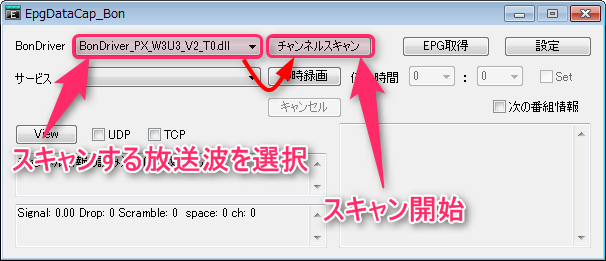
- Wチューナーの場合は、地デジ✕2回、BS/CS✕2回、合計4回スキャンする必要があります
- かなり時間が掛かるので気長に待ちましょう
- チャンネルスキャンが終わったら、一旦EDCBを終了する(設定反映のため)
これでチャンネルスキャンの設定は終了です。
③初期設定
チャンネルスキャンが終わったら、再度「EpgDataCap_Bon.exe」を立ち上げて「設定」を開きます。
タブ毎に設定していきます。
基本設定
録画した動画ファイルを保存する場所を指定します。
動作設定
録画に関する設定を行います。
「最小化時にタスクトレイにいれる」にチェックを入れます。
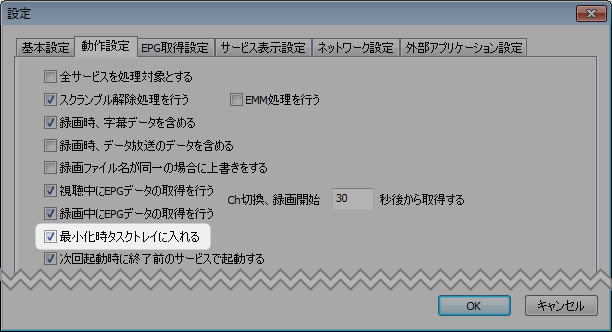 |
| ▲他の項目も任意で変更しておいても良いです。 |
EPG取得設定
番組表を取得したい放送局を指定します。
マルチ編成になってるもののチェックは外してOKです。
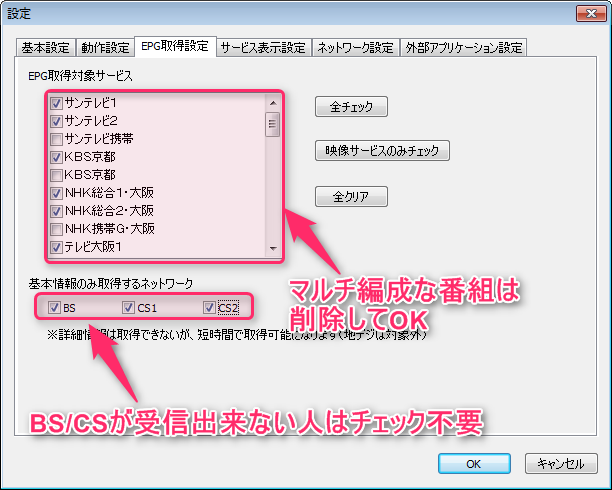
サービス表示設定
BonDriver毎の表示設定をします。(例えば、「チューナー1の番組表にはNHKを表示しない」など設定できる)
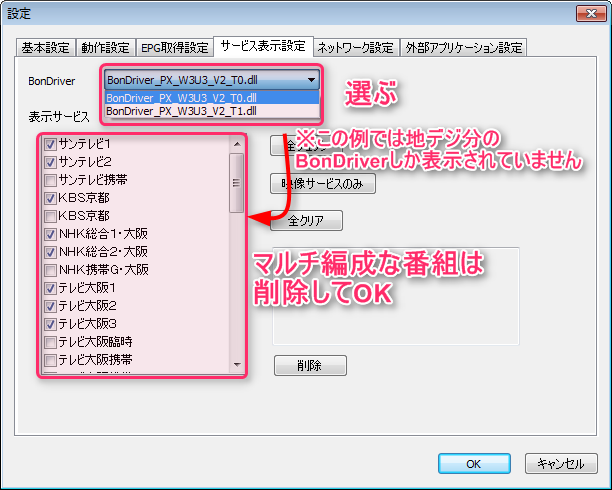
ネットワーク設定
通常、録画中は、録画に使用しているチューナーが使えなくなりますが、このソフトからTVtestにデータを送信する事で、TVtestから視聴できるようになります。
そのデータを送信するための設定です。(「127.0.0.1」は自分のPCのIPです)
「追加」ボタンを押すだけでOKです。
外部アプリケーション設定
先ほどと同じくTVtestと連携するための設定です。
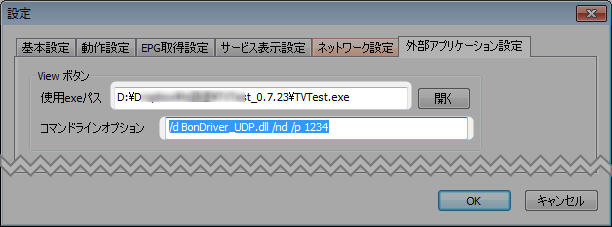 |
▲「使用exeパス」にTVtest.exeのパスを指定します。 また、コマンドラインオプションの欄に「/d BonDriver_UDP.dll /nd /p 1234」と入力します。(コマンドの意味についてはTVtest.txtを参照) |
これで「EpgDataCap_Bon」の設定は終了です。
この時点で、設定が上手く完了していれば、「即時録画」ボタンを押すことで、指定した放送を録画できます。
※この時点で「録画出来ない!」という場合、上手く設定できていないという事なので、最初から設定をやり直して下さい。(ちなみに、スクランブルが上手く解除できていない場合は、ファイルサイズはデカいのに、再生はできないという状態になります)
以上で「EpgDataCap_Bon」の設定は終了です。
EpgTimerの設定方法
次に、予約ソフト「EpgTimer.exe」の設定を行います。
- 「EpgTimer.exe」を起動する
- 以下の様な画面が出るので「設定」をクリックする

ここから、またタブ毎に設定していきます。(※全部説明してたらキリがないので最低限の部分のみを説明します)
基本設定
チューナー
「チューナー」タブを開いて、「それぞれのBonDriverを選択」→「チューナー数」を「1」と入力していきます。
動作設定
録画動作
録画終了のたびに「休止」されたら厄介なので、「何もしない」に変更します。
※自分の好きに変更して下さい。その他の項目も自分で見て確認して下さい。
その他
「xボタンで最小化する」と「最小化で起動する」にチェック。
番組表
以下の様な手順で、番組表の「タブ」を設定します。
※ここでも同じようにマルチ編成な番組は消してOKです
タブを設定すると、以下の様な感じで表示されるようになります。
その他、番組表の項目はあとあとすごく弄くり回すと思います。各自で設定を眺めましょう。
外部アプリケーション
TVTest連携
TVTestとの連携設定です。
ファイル再生、Twitter連携
- ファイル再生:
- TVtestにプラグイン(TvPlayとかTVTestPlugin)を入れる事で、TVtestを再生ソフトとして使用する設定
- Twitter連携:
- 録画開始・録画終了したりしたら、ツイッターにツイートを流すようにする設定
好きに設定して下さい。
最後の作業
ここまで設定が終わったら、一旦閉じます。(タスクバーに収納されているはずなので、右クリック→終了をクリック)
そして再度立ち上げます。
最初の画面で、「EPG取得」をクリックして、しばらく待ちます。
「EPG取得」が終わったら、「番組表」タブを開きます。
以下のように番組表が表示されていたら成功です。
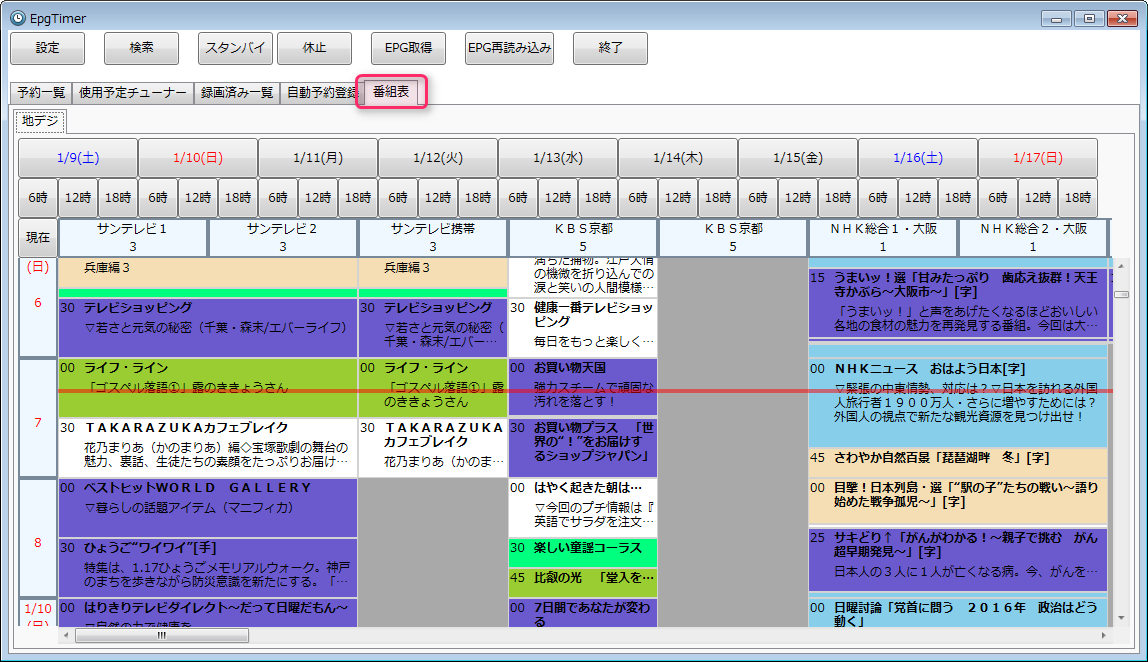 |
| ▲最初は全ての番組の表示が白背景になっているので、設定から色を変更して見易くしましょう。 |
この画面から、「右クリック」→「予約追加」→「ダイアログ表示」から番組を予約録画できます。
というわけで、EDCBの導入と設定方法については以上で終了です。
次記事:EpgTimer(EDCB)の使い方(2/2)【予約録画のやり方】

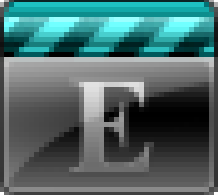


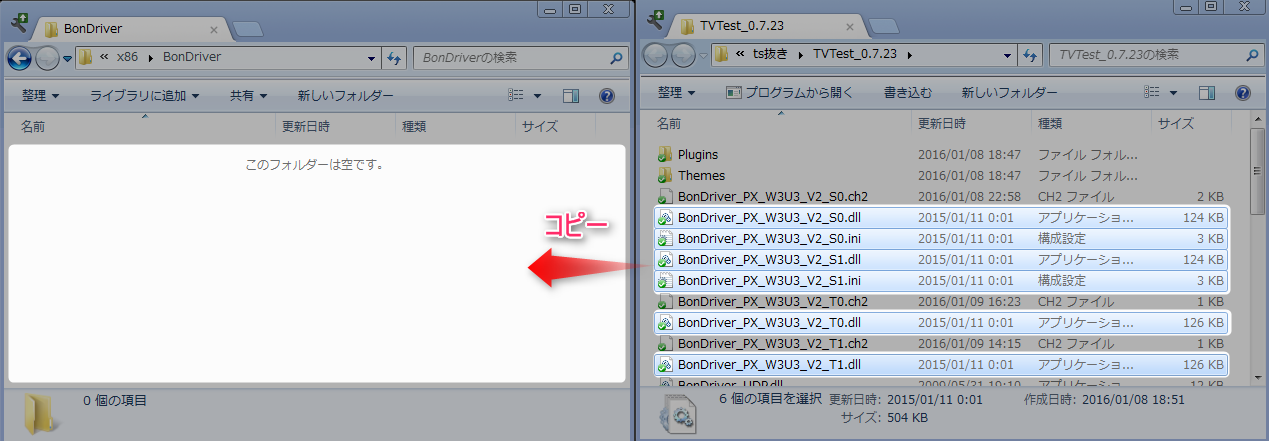
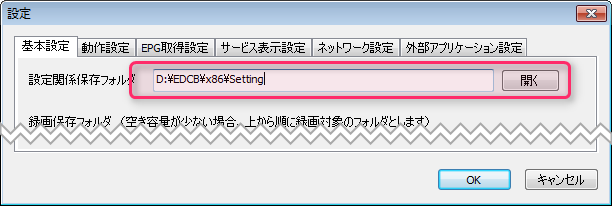
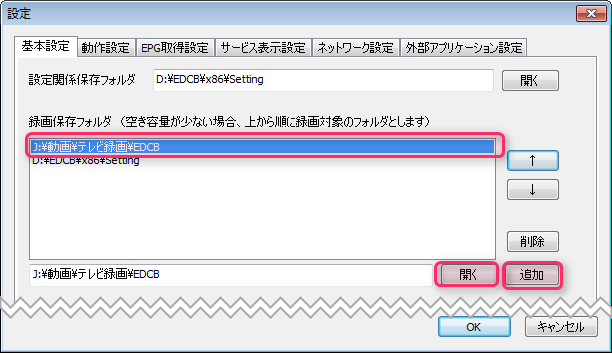
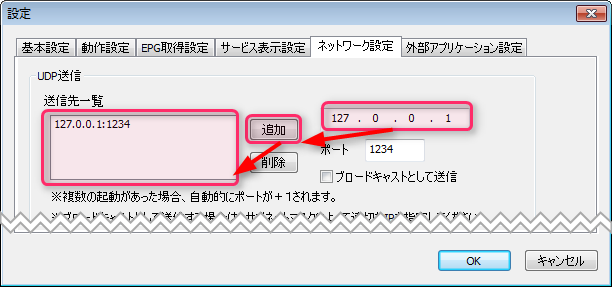
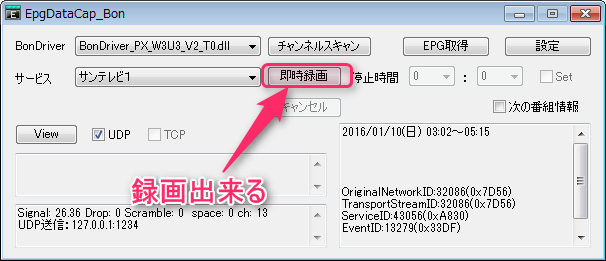
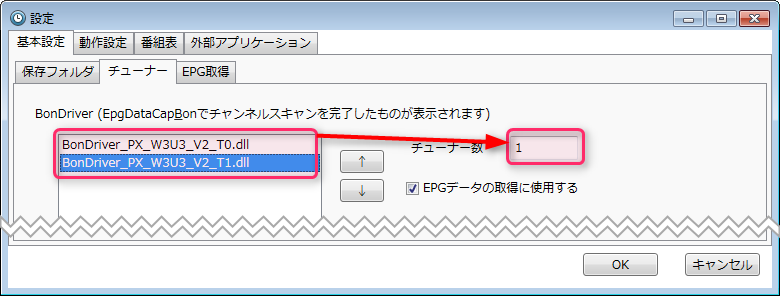
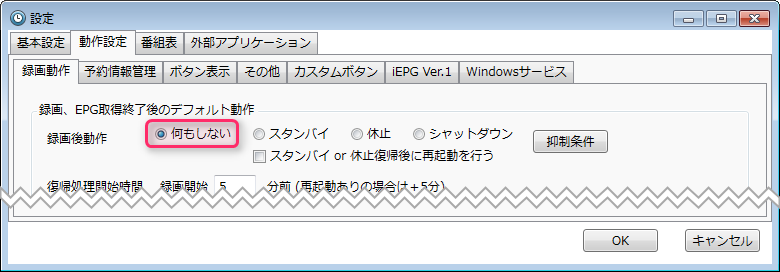
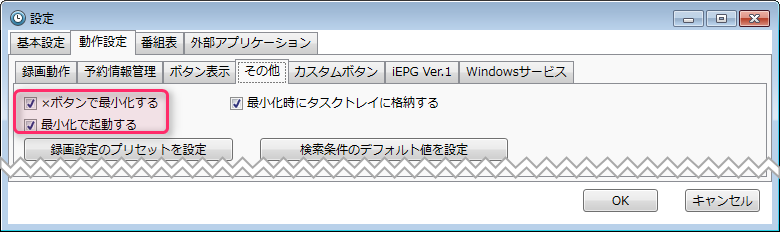
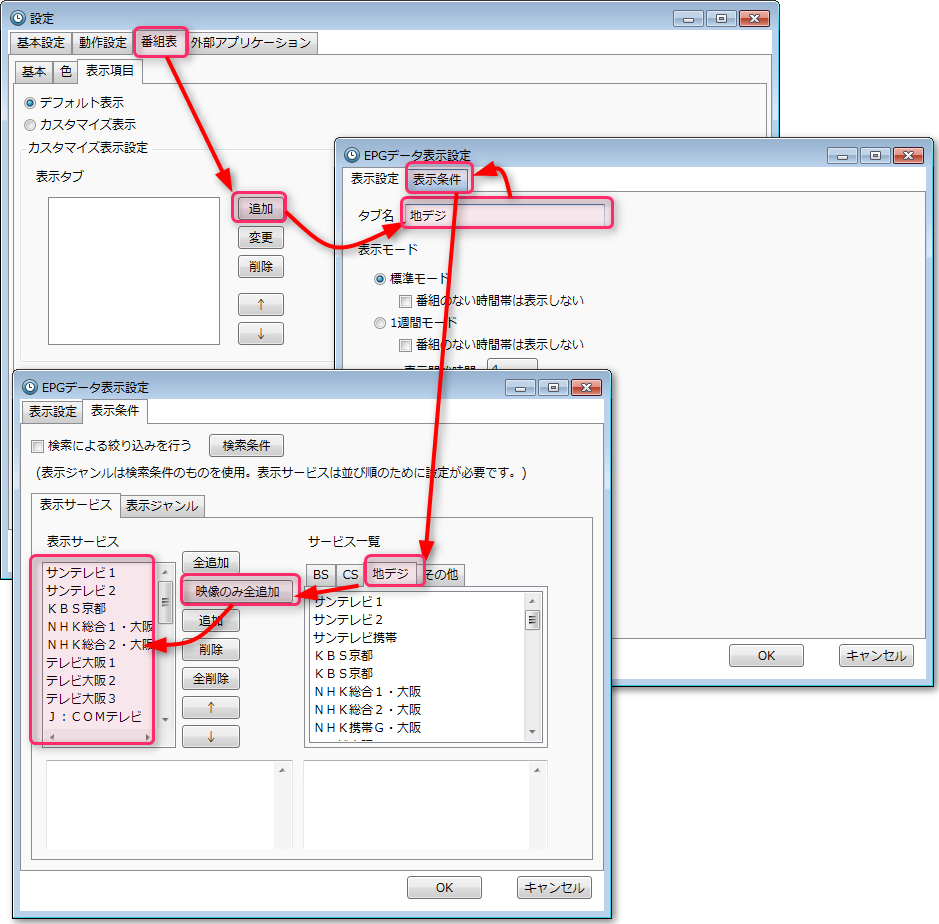
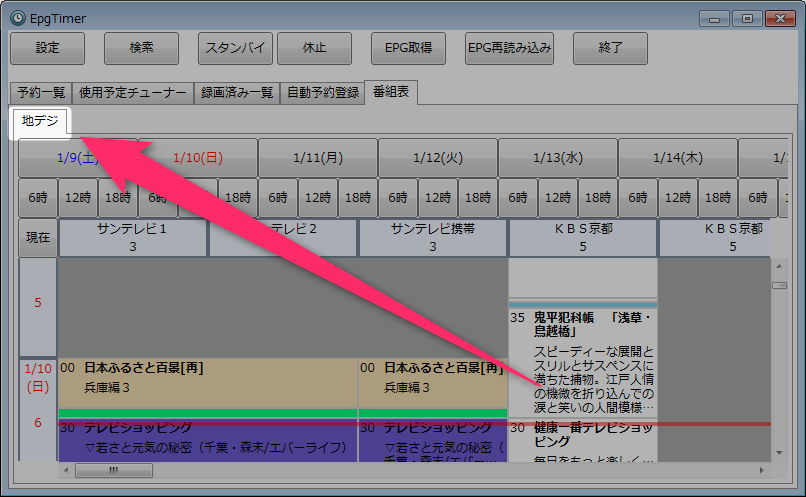
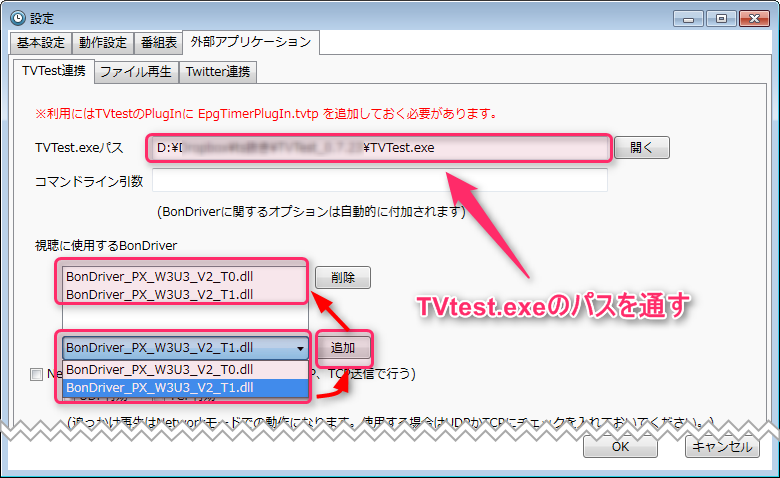
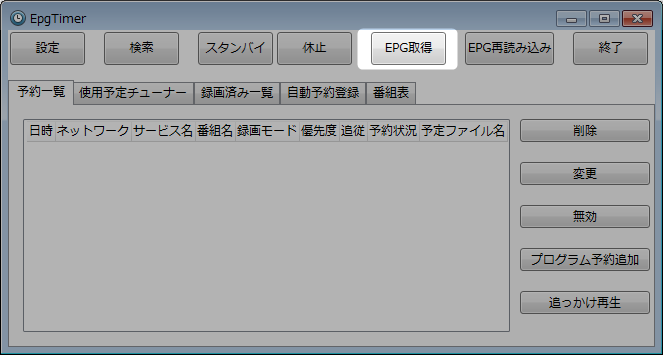
コメント
全然できんわ
他のブログの解説記事と比べても分かりやすいと思う。ありがとうございます。
※この時点で「録画出来ない!」という場合、上手く設定できていないという事なので、最初から設定をやり直して下さい。(ちなみに、スクランブルが上手く解除できていない場合は、ファイルサイズはデカいのに、再生はできないという状態になります)
まさにこれなんですがどうすればいいんですか?
スクランブルがうまくできない=BCASカードまわりに問題があるのでは?
以下の解説が貴殿にあっているかはわからないけど、ご参考までに
http://christina04.blog.fc2.com/blog-entry-231.html
おそらくパソコンのスペックが低いからだと思うのですが地上波はチャンネルスキャンを何回かやったら成功したのですがBSが成功しません
何か方法はありますか?
番組表の「タブ」設定が上手くいきません。
サービス一覧、地デジのリストにテレビ局名が出てきません。
EPGを取得して出来上がった番組表も、不完全なものです。
アドバイスをお願いします。
TVTest単体では録画できますが、EpgDataCap_Bonの即時録画では真っ黒無音声の動画ファイルになります。
匿名さんと同じ現象ですね。なにがダメなんだろう?
匿名さんと同じ現象です。
PX-Q3U4、Windows 10「64bit」EpgDataCap_Bonmigi→ BonDriverこの中にあるBonDriverのiniの書き換えが悪い気がするのですが・・・
TVtestのフォルダからWinSCard.dllとWinSCard.iniをEpgDataCap_Bon.exeがあるフォルダにコピーしてみてください.
私はこれでスクランブル解除できました.